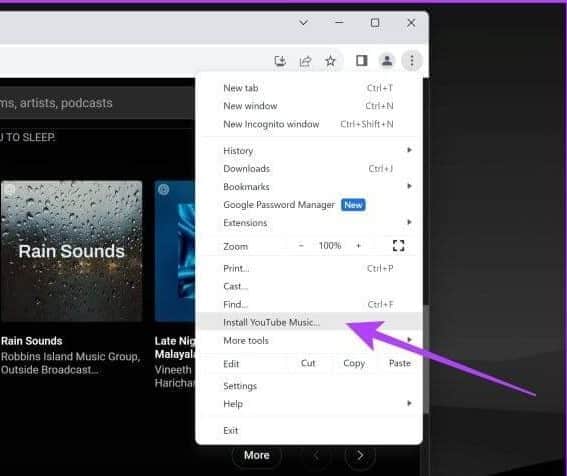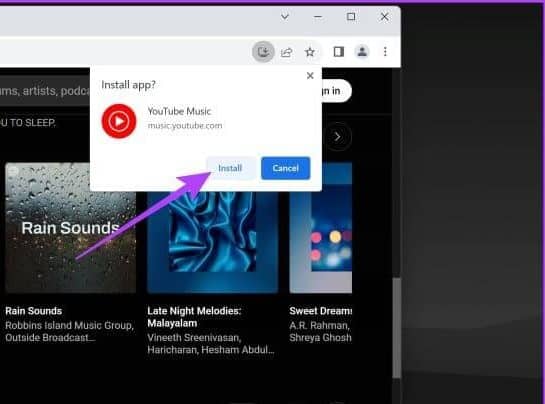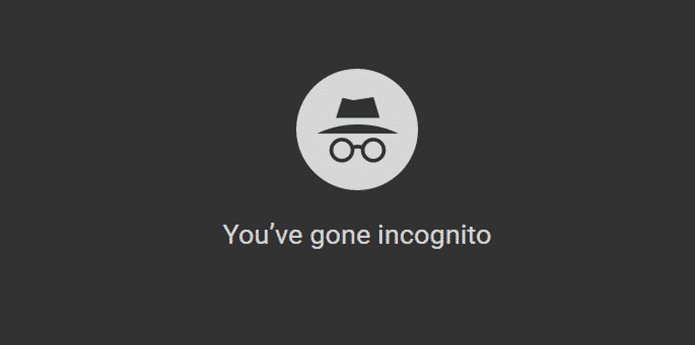YouTube ミュージック 人気の音楽ストリーミング プラットフォーム そして新しいメロディーを発見してください。 モバイル アプリで広く知られていますが、多くのユーザーはデスクトップ コンピューターでこのサービスを使用したいと考えています。 残念ながら、Google は YouTube Music の公式アプリを作成していません。 しかし、抜け出す方法はあります! Windows または Mac に YouTube Music をインストールする方法を知りたい場合は、ここが正しい場所です。
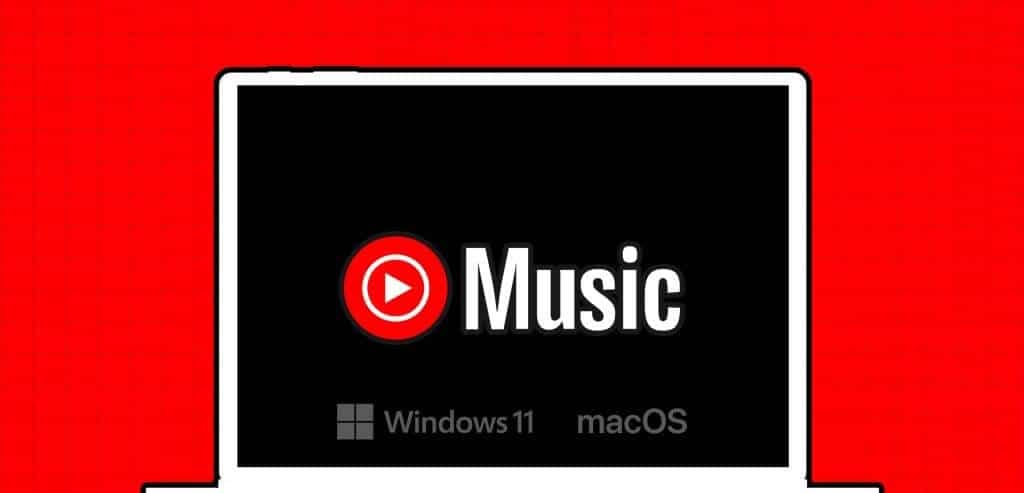
このガイドでは、Windows と macOS の両方にミュージックをインストールする手順を段階的に説明します。 Web アプリ経由でインストールすることも、サードパーティのソリューションを使用することもできます。 それで、それを手に入れましょう。
方法 XNUMX: Web アプリを使用して Windows PC または Mac に YOUTUBE Music をインストールする
YouTube Music にはダウンロードできる公式アプリはありませんが、Progressive Web App (PWA) を使用できます。 プログレッシブ Web アプリケーション (PWA) は、Web プラットフォーム テクノロジを使用して構築された Web サイトですが、ネイティブ アプリケーションと同様のユーザー エクスペリエンスを提供できます。 YouTube Music をデスクトップに追加する方法は次のとおりです。
Windowsの場合
ステップ 1: 開いた YouTubeの音楽 Google Chrome、Opera GX などの Chromium ベースの Web ブラウザーの場合。
ステップ 2: タップする XNUMXドットアイコン ブラウザ ウィンドウの右上隅にあります。
ステップ3: さあ、選択してください 「YouTubeミュージックをインストール」 オプションメニューから。
Microsoft Edge を使用している場合は、以下に示すように、アドレス バーで利用可能なアプリケーションのアイコンを直接クリックします。
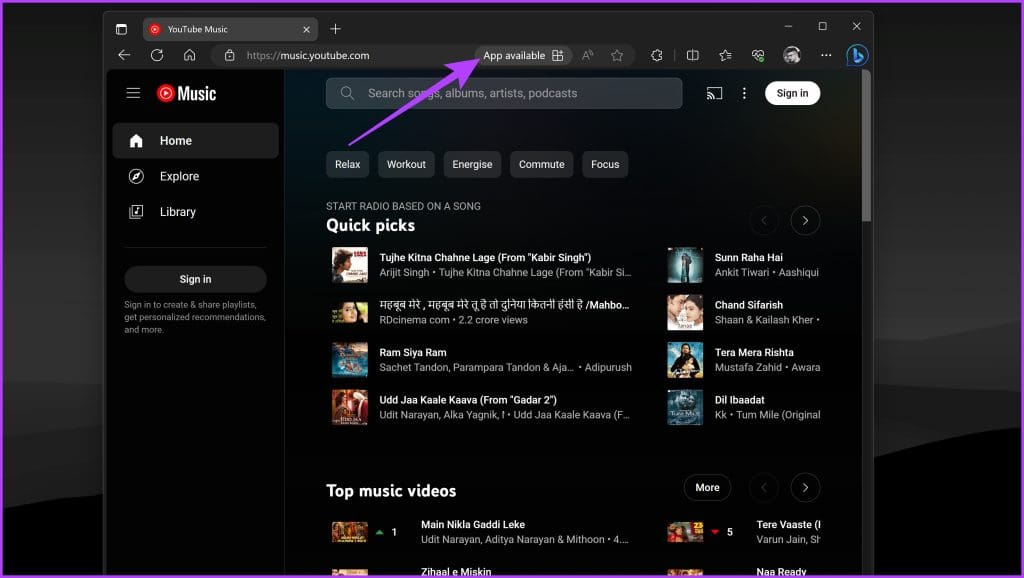
ステップ 4: さあ、クリックしてください تثبيت ポップアップで。
Macの場合
Windows と同様、Chromium ベースの Web ブラウザを使用すると、Mac でも特定の Web サイト用の PWA を作成できます。 YouTube Music Web アプリを Mac にインストールする方法は次のとおりです。
ステップ 1: サイトを訪れる YouTubeの音楽 選択した Chromium ベースの Web ブラウザ上で。
ステップ 2: 右上隅にある三点アイコンをクリックして、 「YouTubeミュージックをインストール」.
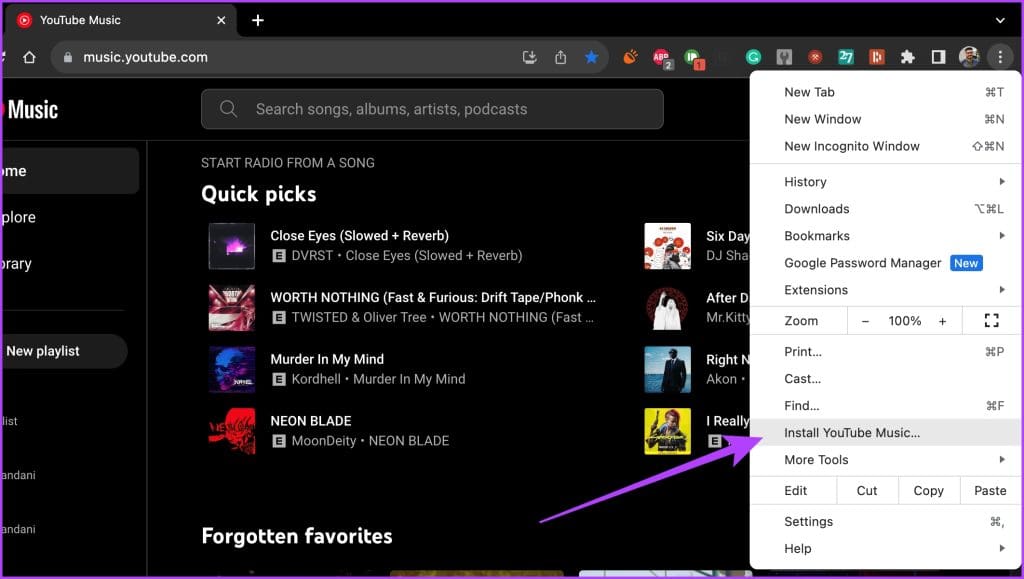
Microsoft Edge などの一部のブラウザーでは、追加の手順が必要になります。 アプリをインストールするには、右上隅にある三点アイコンをタップし、 アプリケーション > 「YouTube Musicをインストール」。
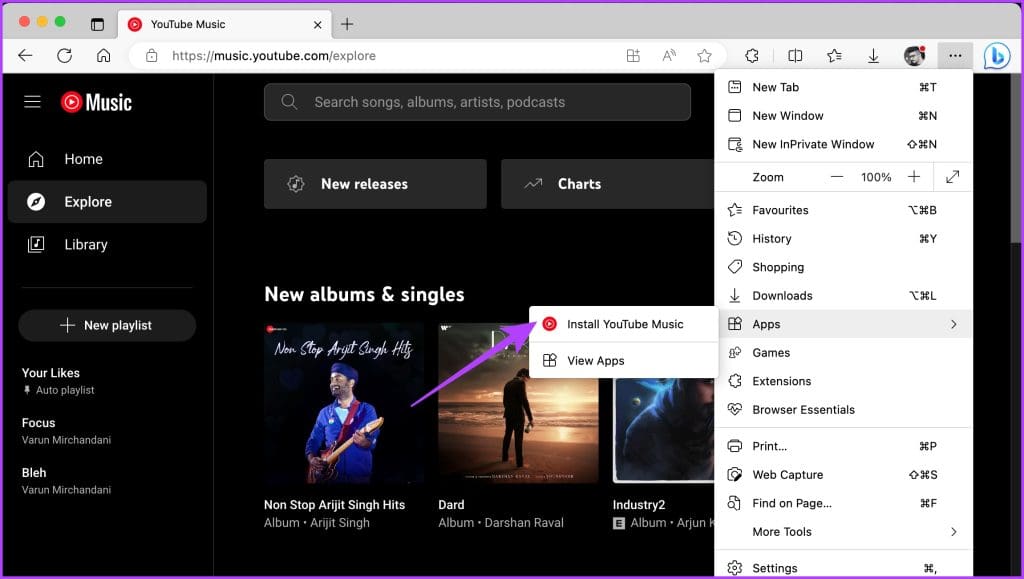
ステップ3: ポップアップウィンドウで、 をクリックします。 インスタレーション。
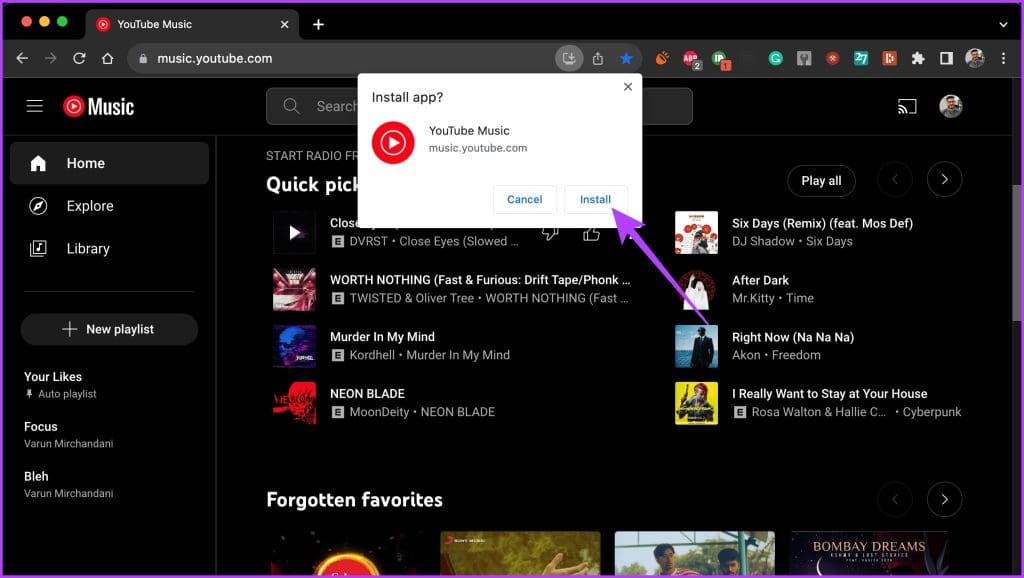
ステップ 4: 以上です。 これで、macOS デバイスに音楽がインストールされるはずです。 アクセスするには、検索内で YouTube Music を検索してください スポットライト そしてそれをオンにします。
または、アプリケーション フォルダに移動して YouTube Music を起動することもできます。
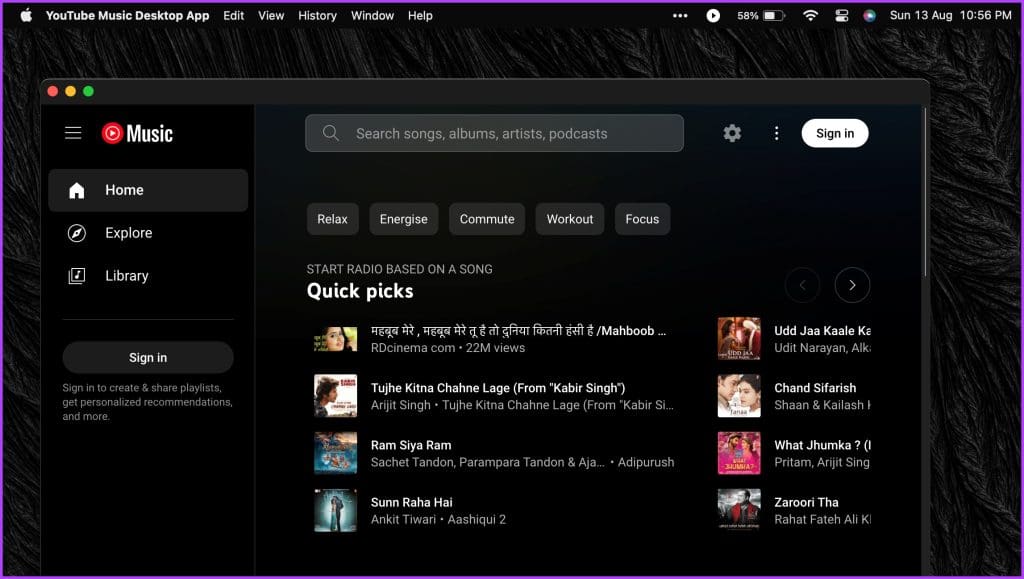
Windows と Mac で YouTube Music Web アプリをアンインストールする
YouTube Music アプリのアンインストールは、インストールするのと同じくらい簡単です。 ただし、これはプログレッシブ Web アプリであるため、通常のアプリのようにコントロール パネルやアプリケーション フォルダーからアンインストールすることはできません。
幸いなことに、アプリをアンインストールする方法は Windows と macOS で同じです。 その方法は次のとおりです。
ステップ 1: アプリを起動する YouTubeの音楽 あなたがインストールしたもの。
ステップ 2: 右上隅にある XNUMX つの点のアイコンをクリックします。 さあ、選択してください 「YouTube Musicをアンインストール」。
![右上隅にある 1024 つのドットのアイコンをクリックします。次に、[YouTube Music のアンインストール] を選択します。578x1 XNUMX デスクトップに YouTube Music アプリをインストールする方法 (Windows および Mac)](https://www.a7la-home.com/wp-content/uploads/2023/08/Click-on-the-three-dot-icon-in-the-top-right-corner.-Now-select-Uninstall-YouTube-Music-1024x578-1.jpg)
ステップ3: ポップアップウィンドウで、 をクリックします。 除去 確認のため。
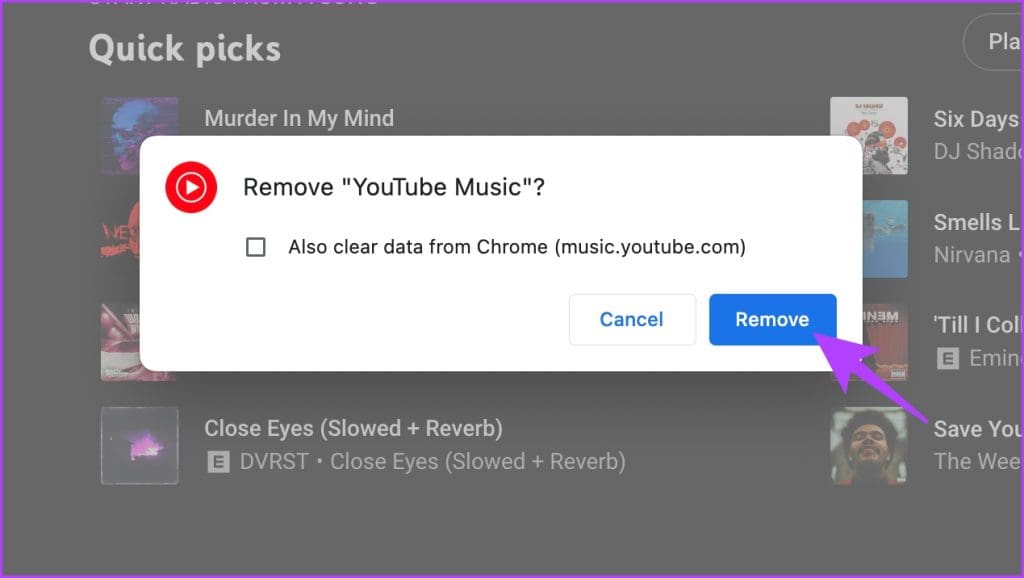
方法 XNUMX: Windows と Mac に YouTube ミュージック デスクトップ アプリをインストールする
スタンドアロン アプリをご希望の場合は、YouTube Music デスクトップ アプリをチェックしてください。 これは、Windows と Mac に YouTube Music をインストールできるオープンソース アプリです。 このアプリを使用すると、バックグラウンド再生を楽しむことができるほか、歌詞の表示、メディア再生の制御、トラックの変更に関するデスクトップ通知の受信などの機能を利用できます。
YouTube Music デスクトップ アプリをインストールする方法は次のとおりです。
Windowsの場合
ステップ 1: アプリをダウンロードしてインストールする YouTube ミュージック デスクトップ 他の通常のアプリケーションと同様に、Windows PC 上で。
Youtube Music デスクトップ アプリをダウンロード
ステップ 2: アプリをインストールしたら、あとは それを実行します。
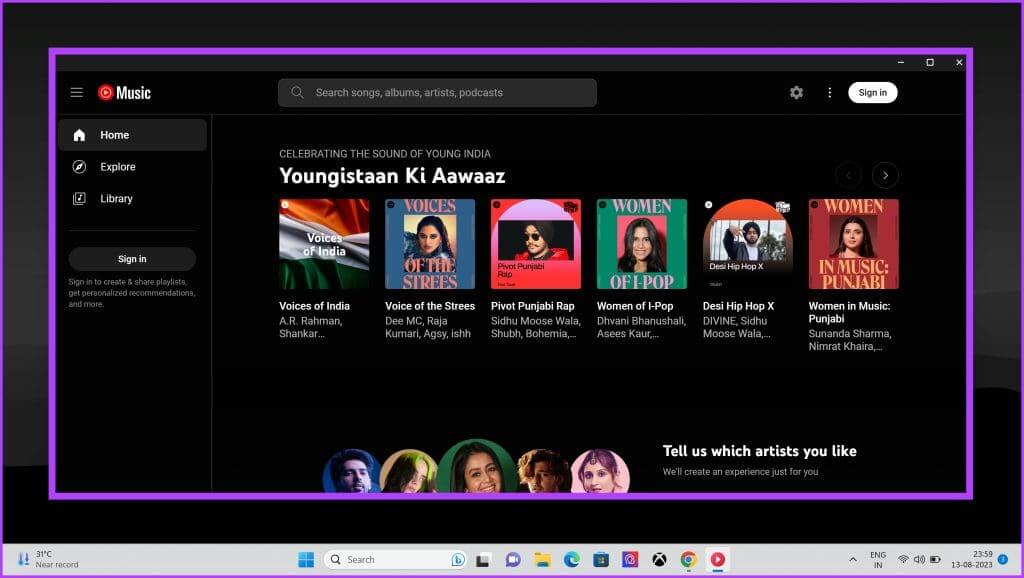
Macの場合
アプリはサードパーティの Web サイトからダウンロードされるため、macOS はデフォルトでインストールを制限します。 ただし、Mac に YouTube Music デスクトップ アプリをインストールする方法は次のとおりです。
ステップ 1: ファイルをダウンロードする Mg YouTube Music デスクトップ アプリの場合は、公式ウェブサイトから入手してください。
Youtube Music デスクトップ アプリをダウンロード
ステップ 2: ダウンロードしたら、DMG ファイルを開きます。 次に、YouTube Music アプリを次の場所にドラッグします。 アプリケーションフォルダ それをインストールします。
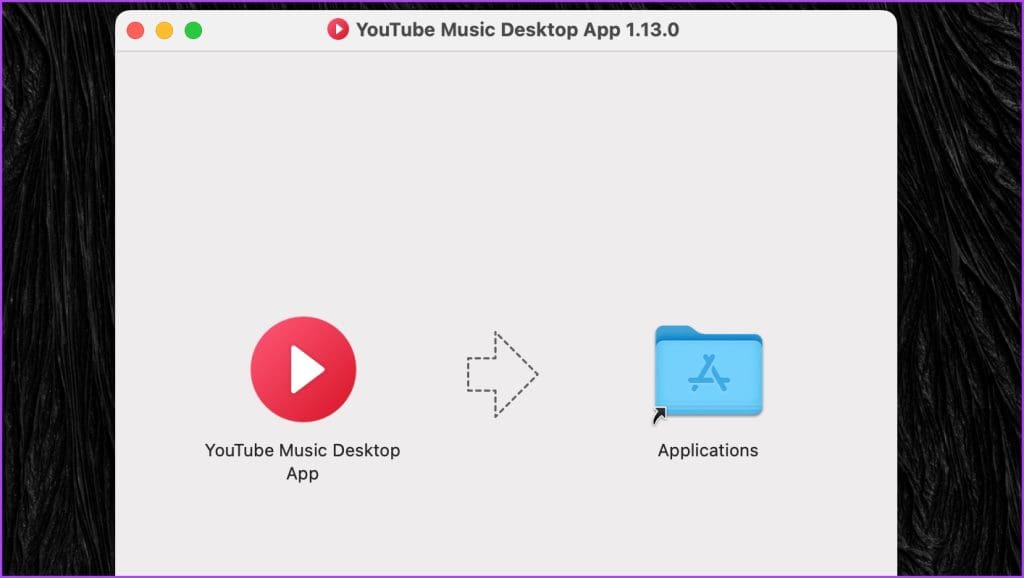
ステップ3: 次に、アプリケーションを実行します YouTube ミュージック デスクトップ。
開発者を確認できないためアプリを起動できないことを示すポップアップが表示されます。

ステップ 4: 左上隅にある Apple ロゴをクリックし、選択します システム設定。
![デスクトップの左上隅にある Apple ロゴをクリックし、[システム設定] を選択します。1024x579-1 デスクトップに YouTube Music アプリをインストールする方法 (Windows および Mac)](https://www.a7la-home.com/wp-content/uploads/2023/08/Click-on-the-Apple-logo-in-the-top-left-corner-of-your-desktop-and-select-System-Settings-1024x579-1.jpg)
ステップ 5: さて、セクションに移動してください 「プライバシーとセキュリティ」 サイドバーから。 これにより、macOS デバイスのプライバシーとセキュリティの設定が表示されます。
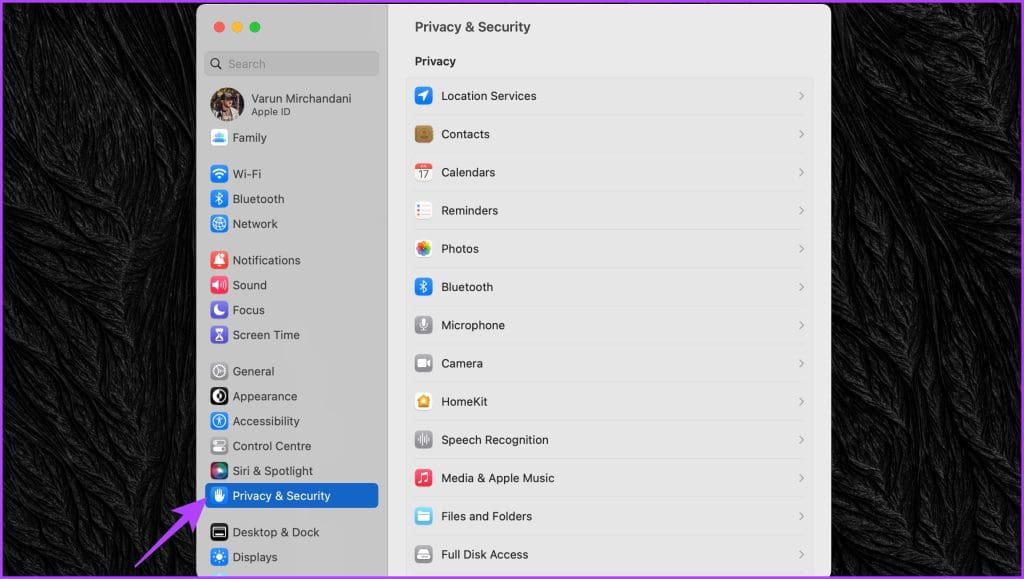
ステップ6: 右側の「セキュリティ」セクションまで下にスクロールします。 ブロックされたというメッセージが表示されます YouTube ミュージック デスクトップ アプリ。 「とにかく開く」をクリックします。
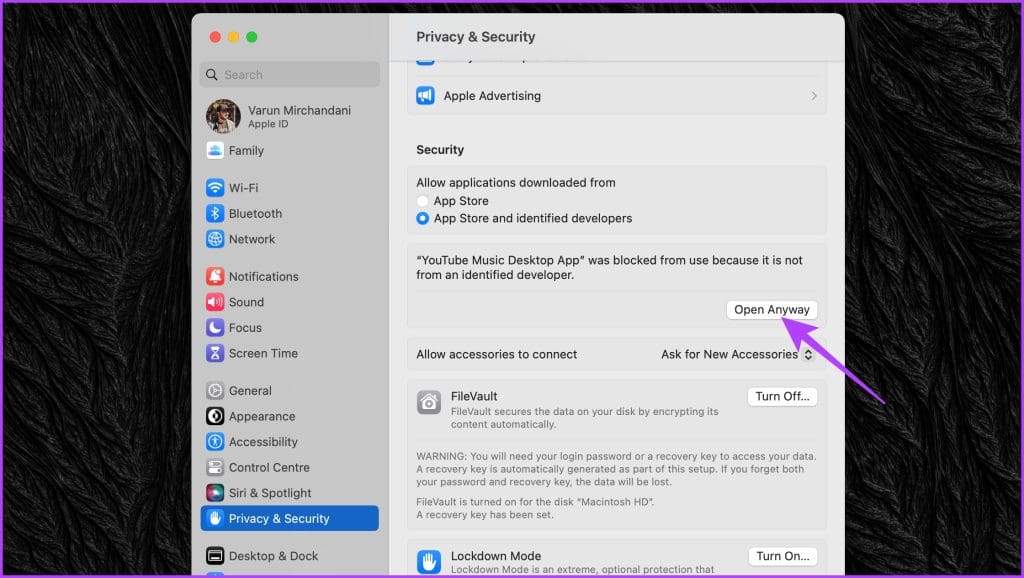
ステップ 7: これを許可するためにシステム パスワードの入力を求められます。 あるいは、次のように使用することもできます あなたの指紋 Mac が Touch ID をサポートしている場合にアクセスを許可します。
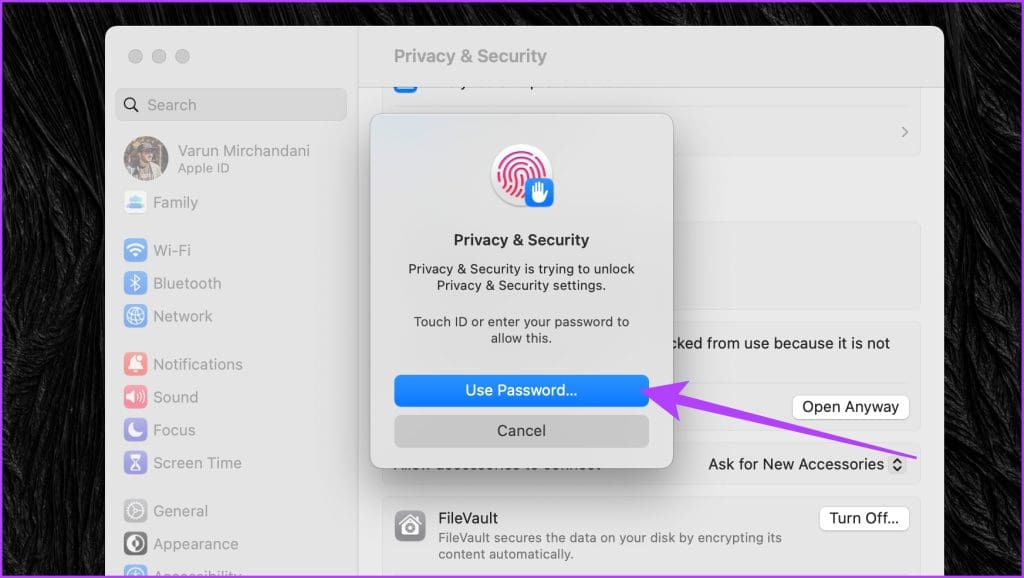
ステップ 8: アプリを開くかどうかを尋ねるポップアップが再度表示されます。 クリック 開いた フォローする。
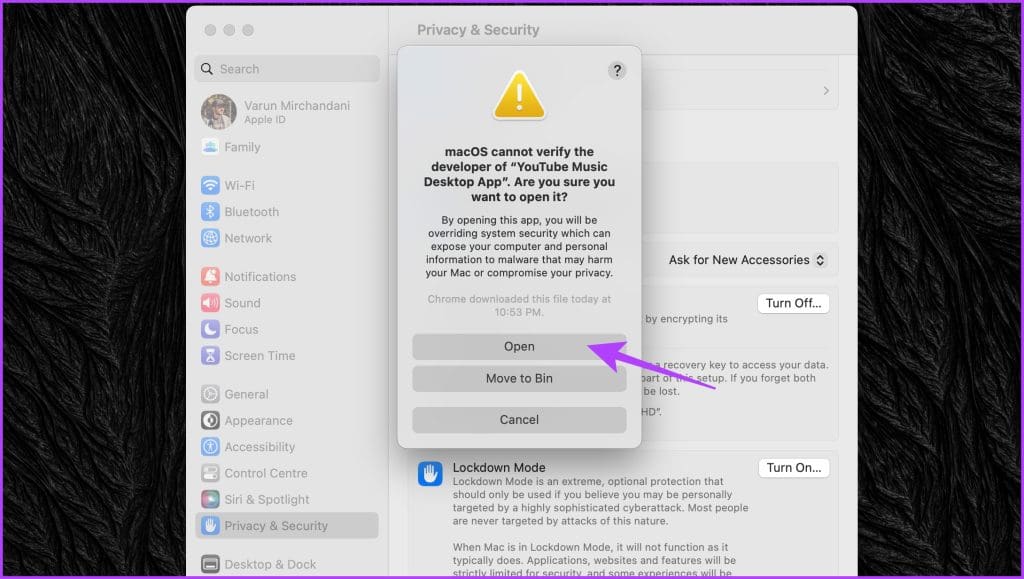
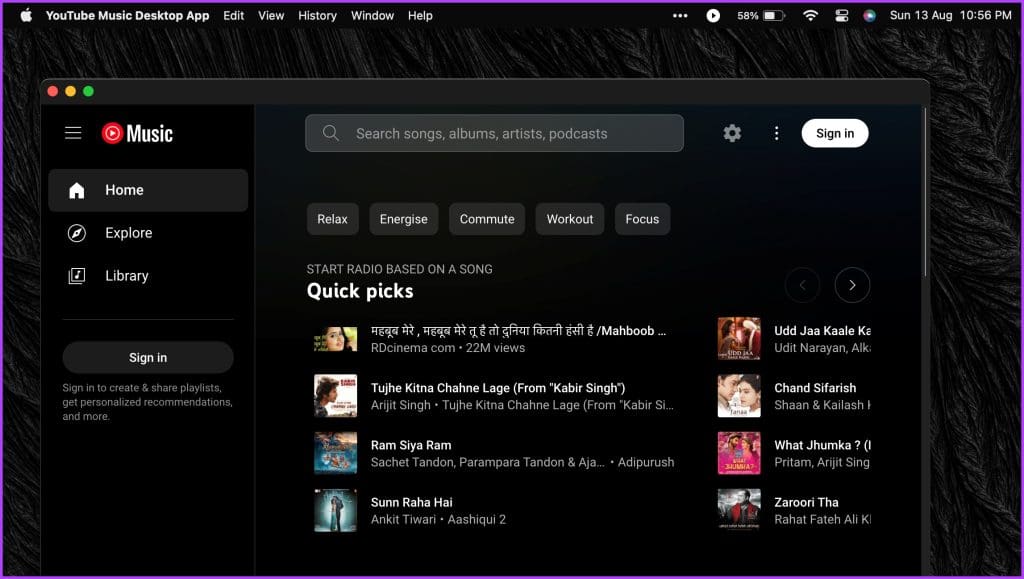
Windows と macOS で YouTube Music アプリをアンインストールする
このアプリはオープンソースですが、使用すると不快に感じるかもしれません。 アンインストールする場合、プロセスは非常に簡単です。 YouTube Music デスクトップ アプリは PWA ではないため、他のアプリと同様にアンインストールできます。
Windows PC の場合: リストを使用して YouTube Music デスクトップ アプリを検索する "始める"。 次に、をクリックします アンインストール コンピューターからアンインストールするには。
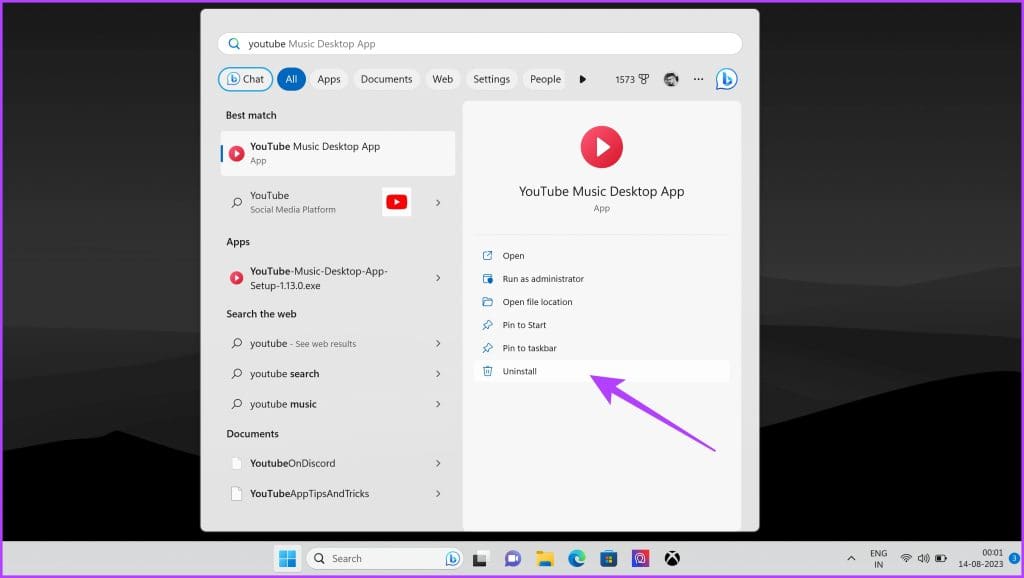
![YouTube Music デスクトップ アプリを右クリックして、[ゴミ箱に移動] を選択します (1024x578)。YouTube Music デスクトップ アプリのインストール方法 (Windows および Mac)](https://www.a7la-home.com/wp-content/uploads/2023/08/right-click-on-the-YouTube-Music-desktop-App-and-select-Move-to-bin-1024x578-1.jpg)
よくある質問:
Q1. YouTube Music アプリは無料でインストールして使用できますか?
الجواب: はい、YouTube Music は無料でインストールして使用できます。 ただし、YouTube Music の無料版には広告が表示され、オフラインでの視聴などの機能に制限があることに注意してください。 さらに多くの機能を使用するには、 YouTubeプレミアムに登録する または YouTube ミュージック プレミアム。
Q2. YouTube Music 用の Chrome 拡張機能はありますか?
الجواب: はい、YouTube Music では多くの Chrome 拡張機能を利用できます。 これらのアクセサリは、音楽ストリーミングをより便利で楽しいものにする追加の機能を提供します。 これには、YTM+ for YouTube Music、Magic Actions for YouTube、YouTube Music Mini Player、Looper for YouTube Music などの拡張機能が含まれます。
YOUTUBE MUSICを楽しむ
これらの簡単な手順で、Windows と Mac に YouTube Music をインストールできます。 したがって、曲、アルバム、プレイリストのライブラリを参照するか、独自のプレイリストを作成します。 オフラインで音楽を聴いたり、キーボード ショートカットを使用して再生を制御したりすることもできます。 ハッピーフロー!